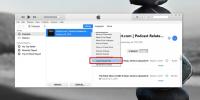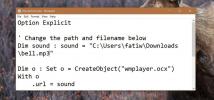Odebrat předinstalovaný Bloatware z počítače se systémem Windows Decrap
Výrobci stolních počítačů a notebooků, jako jsou HP, Sony, Asus a Dell, často načítají své počítače s tunou bloatwaru z krabice, což koncovým uživatelům způsobuje pomalý provoz. Tyto aplikace jsou často hluboce integrovány do operačního systému, takže uživatelé je obtížně odstraňují. Neznám nikoho, kdo chce ten mizerný navigační software od společnosti Dell nebo čisticí nástroj společnosti Toshiba, aby se zbavil nevyžádaných souborů. Je to váš počítač a měli byste nad ním mít úplnou kontrolu. Pokud hledáte praktický software Windows, který dokáže snadno zbavit všech takových předinstalovaných nechtěných aplikací z počítače najednou, pak už nehledejte nic jiného než Decrap. Je to malý program, který vám umožní snadno a bezpečně odebrat veškerý bloatware, který je předinstalován různými výrobci PC, bez jakýchkoli potíží.
Jak aplikace funguje: Po instalaci provede úvodní kontrolu počítače a analyzuje různé soubory, aby optimalizoval výkon samotného Decrap. Kromě toho vytváří zálohu klíčové položky registru ve vašem počítači, takže můžete vrátit zpět změny, pokud by se v procesu odebrání něco pokazilo. Bod obnovení můžete také vytvořit později během průvodce. Dokončení procesu trvá několik minut a Decrap se po dokončení automaticky restartuje.

Decrap vám také poskytuje flexibilitu při výběru, zda chcete ručně ovládat různé parametry odinstalace proces, jako jsou výzvy k odinstalaci potvrzující každou položku programu a položky registru, nebo nechat aplikaci, aby to všechno zvládla vy. Během uvítací obrazovky můžete přepínat automatický režim. V ručním režimu (tj. Pokud necháte volbu nezvolenou), Decrap vás provede krok za krokem průvodcem procesem.

Nejprve musíte vybrat programy, které chcete z počítače odebrat. Seznam automaticky třídí do čtyř kategorií: software pro automatické spouštění, položky na ploše, software třetích stran a software související s Windows. Vše, co musíte udělat, je označit požadované položky k odstranění a kliknout na tlačítko Další.

Jak bylo uvedeno výše v příspěvku, tento nástroj vám umožňuje vytvořit bod obnovení systému, takže můžete snadno vrátit zpět jakékoli náhodné změny ve vašem systému, které mohou být způsobeny, řekněme, odstraněním kritického systémového programu nebo služby potřebné pro jeho optimální úkon.

Třetí krok vyžaduje, abyste si vybrali metodu odinstalace mezi plně automatickou a manuální a metodu čištění registru mezi automatickou, první kontrolou a žádnou. Kliknutím na tlačítko Další odtud začnete odebírat vybrané programy a program Decrap poté na základě vybraných možností odebere všechny stopy registru a zbytkové soubory, které vám tyto programy zůstaly.

Decrap je bezplatná aplikace, která je k dispozici v instalační i přenosné formě. Je to ve Windows XP, Windows Vista, Windows 7 a Windows 8.
Stáhněte si Decrap pro Windows
Vyhledávání
Poslední Příspěvky
Použijte svůj oblíbený dekodér DirectShow v programu Windows Media Player a WMC
Možná víte, že Windows 7 používá vlastní sadu mediálních kodeků k d...
Jak získat odkaz RSS na podcast na iTunes
Služba iTunes není skvělá pouze pro nákup vysoce kvalitní hudby, je...
Jak získat Windows Chime za hodinu
Budíky a připomenutí jsou dobrým způsobem, jak sledovat něco, co mu...